
カスタマイズ可能な QR コードと固有の URL により、企業や個人がリンクを共有する方法が一変しました。汎用的で読みにくい URL を使用する代わりに、カスタマイズ可能な QR コードを使用すると、リンクの外観をカスタマイズして、ブランドの整合性を高め、よりプロフェッショナルなプレゼンテーションを作成できます。カスタマイズ可能な QR コードは、迅速なアクセスと記憶に残るタッチを提供するため、マーケティング キャンペーン、製品パッケージ、イベントなどで特に役立ちます。
URL から QR コードを作成することは、ユーザーからの最も頻繁なリクエストの 1 つです。QR コード ジェネレーターを使用すると、コードにさまざまなコンテンツを追加できますが、URL QR コードは最も機能的で需要の高いオプションです。QR から URL には、ビデオ クリップ、画像ギャラリー、テキストメッセージ、Googleフォーム 調査など、何でも含めることができます。このガイドでは、これらの QR コードを作成する手順を説明し、その多様な使用方法を探ります。
カスタマイズ可能なQRコードの種類
カスタマイズ可能な QR コードにはいくつかの種類があります (動的または静的 QR コード)、それぞれが異なる目的に適しています。これらのバリエーションを理解すると、ニーズに最適なタイプを選択するのに役立ちます。
ダイナミックQRコード
動的 QR コードを使用すると、コードを再生成せずにリンク先の URL を変更できます。この柔軟性はマーケティング キャンペーンやコンテンツの更新に特に役立ち、配布後でもリンクを調整できます。
静的QRコード
一方、静的 QR コードは、一度作成すると変更できない固定 URL を持ちます。柔軟性に欠けますが、連絡先の詳細や長期的な製品情報などの永続的なアプリケーションに最適です。
カスタムブランドのQRコード
カスタムブランドの QR コードには、ブランドカラー、ロゴ、独自のスタイルが組み込まれており、コードを明確に識別できます。プロモーション用途に最適で、QR コードは単なる機能的なツールではなく、ブランドの延長となります。
URL QR コードのカスタマイズ オプション
QR コードをパーソナライズすると、より魅力的で記憶に残るコードになります。URL を埋め込むだけでなく、カスタマイズ オプションを使用すると、QR コードを目立たせ、ブランドに合わせることができます。
-
ブランドカラーの追加。QRコードのデザインにブランドのカラーを取り入れることは、QR コードがすぐに認識されるようにするための効果的な方法です。ロゴやブランドテーマと同じ色を使用することで、QR コードはマーケティング資料の中でよりまとまりのある部分になります。
-
ロゴの統合。QRコードの中央に小さなロゴやアイコンを配置すると、ブランド アイデンティティが強化され、信頼が構築されます。多くのユーザーは、ブランドの馴染みのあるロゴが含まれている QR コードをスキャンする傾向が強くなります。
-
ユニークなフレームの選択。 フレーム付きの QR コードでは、「スキャンしてください」というメッセージを追加したり、注目を集める枠線を作成したりすることで、視覚的な魅力を高めることができます。このオプションは、雑然とした背景に溶け込んでしまうデザインに便利です。
-
形状の調整。一部のジェネレーターでは、QRコード要素の形状 をカスタマイズして、従来の四角形から円やその他の形状に変換できます。これによりクリエイティブなタッチが加わり、QR コードは機能を維持しながら視覚的に際立ったものになります。
-
CTA (Call to Action) を追加します。CTAを含めると、ユーザーはすぐに行動を起こすようになります。CTA付きQRコードスキャンから何が期待できるかについて明確な指示を提供することで、エンゲージメントを高めることができます。
これらのオプションを使用して QR コードをカスタマイズすると、その機能と外観が向上し、リンクに便利なツールになるだけでなく、ブランド アイデンティティの拡張にもなります。
カスタマイズ可能な URL を持つ QR コードの使用に関するアイデア
ME-QR サービスを使用すると、あらゆるタイプの QR コードを作成できます。URL の QR コードを生成する場合は、いくつかのオプションがあります。
URLをQRコードに変換する
コードに 1 つのリンクを追加して、ユーザーを特定のページにリダイレクトできます。このシンプルなアプローチは、顧客、クライアント、イベント参加者を特定の Web ページに即座に誘導するのに最適です。製品ページ、デジタル メニュー、登録フォームなど、ユーザーは複数の手順を踏むことなく、共有したいコンテンツを正確にスキャンしてアクセスできます。
マルチURL QRコードを作成する
これは、複数のリンク(例:ソーシャルメディア上のすべての企業アカウントへのリンク)を含むマイクロランディングページです。このマルチ URL QR コード、複数のURLを含む単一のランディングページを作成できるため、複数のデジタルタッチポイントを持つ企業や個人に最適です。たとえば、レストランはこの機能を使用して、ソーシャルメディアページ、予約フォーム、または特別プロモーションへのリンクをすべて1回のスキャンで共有し、ユーザーの利便性とエンゲージメントを高めることができます。
QR コードをスキャンするための条件付き URL を追加する
コードは、選択した条件に一致するリンクを開きます。このオプションは、時間帯、場所、デバイスの種類などのパラメータを設定して、QR コードをスキャンしたときに開く URL を決定できるため、特に用途が広くなっています。このレベルのカスタマイズにより、コンテキスト要因に基づいて特定のユーザーをターゲットにし、適切なタイミングでカスタマイズされた情報やオファーを提供できます。

カスタマイズ可能なリンク付きの QR コードは、広告やマーケティングのトレンドです。一日の特定の時間に、Web サイトのさまざまな製品を表示するために、QR コード付きの街灯を設置したいとします。その結果、潜在的な顧客が一日のさまざまな時間に URL コードをスキャンすると、さまざまな製品が表示されます。
もう 1 つの優れた例は、言語固有のリンクを表示することです。各 URL に言語を割り当てることができます (リンク #1 - 英語、リンク #2 - アラビア語など)。このような QR コードは、旅行業界や電化製品のマニュアルを作成するときなどに役立ちます。
この機能により、ユーザーは好みの言語でコンテンツを見ることができるため、ユーザーエクスペリエンスが向上し、誤解の可能性が減ります。これは、ローカライズされたコンテンツへのシームレスなアクセスを提供することで、多様な顧客層に対応したいグローバルブランドにとって特に便利です。たとえば、観光客の多い場所では、訪問者が QR コードをスキャンすると、自動的に自分の言語で情報が表示されるため、ナビゲートやローカルサービスの理解が容易になります。
カスタマイズ可能なリンク付きのQRコードを作成する方法
ME-QR QR コード ジェネレーターを使用して、設定付きの URL の QR を作成します。当社のサービスでは、条件を選択して複数のリンクを追加できます。このようなコードをスキャンすると、ユーザーは設定されたパラメータに一致する URL に移動します。
したがって、指示に従えば、カスタマイズ可能な URL を含む QR コードを作成するのに数分しかかかりません。
今すぐQRコードを作成しましょう
!
QR コードのリンクを入力し、QR の名前を追加し、コンテンツ カテゴリを選択して生成します。
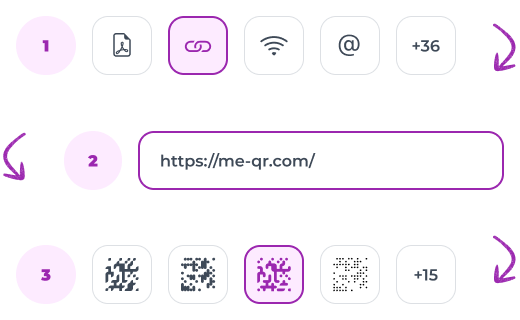
ステップ1. QRコードジェネレーターを開く
利用可能な QR コード タイプのページで、「カスタマイズ可能な URL」オプションを見つけます。次に、コンテンツ カテゴリ、QR の名前、カスタマイズの種類 (場所、スキャン回数、時間、言語)、およびデフォルトの URL などの標準フィールドに入力します。


ステップ2. 条件とリンクを追加する
選択したタイプに応じて、指定された条件に必要なリンクを追加する必要があります。「言語」を使用する場合は、使用可能な言語から目的の言語を選択する必要があります。「スキャン数」を使用する場合は、数を指定する必要があります。このような QR コード 1 つに最大 10 個のリンクを追加できます。
ステップ3. QRコードのデザインをカスタマイズする
必要に応じて、標準のデフォルト デザインをそのままにしておくこともできます。このコードは、白黒のセルで構成されます。ただし、認識しやすく目を引くものにしたい場合は、デザインを調整します。色を変更し、行動喚起を追加し、フレームを選択します。統計によると、 ユニークなQRコードデザインにより、スキャン回数が増加します。
ステップ4. URL QRコードを共有する
カスタム URL 付きの QR コードの効果を最大限に高めるには、配置と視認性を慎重に検討してください。パンフレット、チラシ、ポスターなどの印刷物を人通りの多い場所に配置して注目を集め、スキャンの手順を明確に示してください。製品ラベルや梱包の場合、QR コードを使用すると、オンラインの製品ガイド、保証、またはユーザー マニュアルにすばやくアクセスできるため、購入後の顧客エクスペリエンスが向上します。
.svg)
結論
カスタマイズ可能な URL を持つ QR コードを作成することは、ユーザーを特定のオンライン目的地に誘導し、よりスムーズでパーソナライズされたエクスペリエンスを保証する効果的な方法です。製品パッケージの強化からイベント登録の簡素化まで、これらの QR コードはアクセスを合理化し、エンゲージメントを向上させます。カスタマイズ機能と追跡ツールを組み込むことで、企業は戦略を洗練させ、マーケティングとコミュニケーションにおける QR コードの有効性を最大限に高めることができます。綿密な計画と戦略的な配置により、カスタム URL QR コードは、オーディエンスとのつながりを築く強力な資産になります。
多くのサービスでは、URL から QR コードを作成するオプションを提供しています。しかし、マルチリンク用の QR コード ジェネレーターはほとんどなく、カスタマイズ可能なリンク用のものはさらに少ないです。この場合、ME-QR が役立ちます。当社のサービスを使用すると、カスタマイズ可能なリンクを備えた機能的な QR コードを無料で生成して使用できます。






























